1s buxgalteriya interfeysi. Axborot bazasini ishga tushirish uchun umumiy buyruq qatori parametrlari
Agar sizning konfiguratsiyangiz keyinroq chiqarilsa, 1C 8.3 foydalanuvchi rejimida ushbu interfeysni yoqish/o'chirishni boshqarishingiz mumkin. Keling, buni qanday qilishni ko'rib chiqaylik.
1C Enterprise Accounting, ed. 3.0
Agar tashqi ko'rinish "Taksi" ga o'rnatilmagan bo'lsa, kalitni o'rnating. Keyin dasturni qayta ishga tushirishingiz kerak bo'ladi:

- Ma'muriyat bo'limi - Dastur sozlamalari - Interfeys:

"Interfeysdan foydalanish" maydonida "Taksi" radio tugmachasini tanlang:

Tanlovdan so'ng dasturni qayta ishga tushirishingiz kerak.
1C Ish haqi va xodimlarni boshqarish, ed. 3.0
- Asosiy menyu - Asboblar - Variantlar:

- Tashqi ko'rinishni o'rnating - "Taksi":

Sozlamalar har bir foydalanuvchi uchun alohida qo'llaniladi:

1C Savdoni boshqarish, ed. o'n bir
- Asosiy menyu - Asboblar - Variantlar:

Agar tashqi ko'rinish "Taksi" ga o'rnatilmagan bo'lsa, kalitni o'rnating. Keyin dasturni qayta ishga tushirishingiz kerak bo'ladi:

Sozlamalar har bir foydalanuvchi uchun alohida qo'llaniladi.
- Asosiy ma'lumotlar va boshqaruv bo'limi - Tizim parametrlarini sozlash - Umumiy sozlamalar:

Umumiy dastur sozlamalarida "Interfeysdan foydalanish" maydonida kalitni "Taksi" holatiga o'rnating:

Sozlamalar darhol barcha foydalanuvchilarga qo'llaniladi.
Axborot bazasini ishga tushirish uchun umumiy buyruq qatori parametrlari
Dasturni kerakli interfeys rejimida ishga tushirishga imkon beruvchi buyruqlar ham mavjud. Ular qo'shimcha ishga tushirish parametrlarida ko'rsatilgan:

/iTaxi- “Taksi” interfeysi rejimi: 
/itdi- xatcho'plar yordamida interfeys rejimi: 
/isdi- alohida oynalar yordamida interfeys rejimi: 
Taxi 1C 8.3 ning yangi interfeysi dasturdan foydalanish qulayligini yaxshilaydi
- "Taksi" interfeysi yanada ixcham (yiqiladigan guruhlar paydo bo'ldi):

- Tez qatorni kiritish va kirish maydonining ochiladigan ro'yxatida yangi element yaratish qobiliyati:

- Navigatsiya qulayligi: Tarix, Sevimlilar, havolaga o'ting.
Tarix paneli:

Sevimlilar paneli:



- Ish joyingizni didingizga qarab sozlash imkoniyati.
Panel muharriri:

- Ish stolingizni sozlash qobiliyati:

Bularning barchasini va boshqa ko'p narsalarni kurslardan o'rganishingiz mumkin:
- Olga Sherst va Irina Shavrova: 1C: Buxgalteriya 8.3 nashri. 3,0 ""
- Olga Sherst: "" OSNO va soddalashtirilgan soliq tizimi
- Elena Gryanina:
"Taksi" interfeysida qanday ishlash kerak, ish joyini qanday sozlash kerak, Sevimlilar bo'limini sozlash, to'liq matnli qidiruvni qanday amalga oshirish, jurnallar bilan ishlash texnikasi, hujjatlardagi "tanlash" tugmasi, hujjatlarga havolalar yuborish, tekshirish va yangi interfeysdagi boshqa xususiyatlar - bularning barchasini bizning videomizdan bilib olish mumkin:
To'g'ridan-to'g'ri 1C-dan kontragentni qanday tekshirish mumkin, dasturda soliqqa tortish tizimlari kontekstida soliq yukini qanday aniqlash va hisobot berish muddatlarini o'tkazib yubormaslik uchun buxgalter taqvimini o'rnatish, yangi tizimda ishlash bo'yicha videomizning ikkinchi qismiga qarang. interfeysi:
"Taksi" interfeysini qanday olib tashlash va oldingi ko'rinishga qaytish 1C: Buxgalteriya 8.3 (3.0 tahriri)
2017-10-07T09:51:42+00:00Afsuski, 3.0.52.42 versiyasidan boshlab, avvalgi buxgalteriya interfeysiga qaytish endi mumkin emas. Endi faqat taksilar.
Shunday qilib, 1C dan yana bir yangilanish. 3.0.33.15 versiyasidan boshlab, 1C: Buxgalteriya 8.3 nihoyat "Taksi" interfeysini oldi (batafsilroq o'qing). Oldingi interfeys bilan ishlash qobiliyati saqlanib qolgan bo'lsa-da, ba'zi hollarda yangilanishdan keyin "Taksi" sukut bo'yicha yoqilgan.
Yangi interfeys bilan ishlash haqidagi maqolalar paydo bo'lguncha biroz vaqt o'tadi. Bundan tashqari, dasturchilar o'z ishlovlarini moslashtirguncha kutishingiz kerak bo'ladi, bu hozir Taksida to'liq ishlamasligi mumkin.
Shuning uchun, eng to'g'ri qadam, birinchi navbatda Taksidan foydalanishni to'xtatish va oldingi interfeysga qaytishdir. Buni qilish qiyin emas.
- "Ma'muriyat" bo'limiga o'ting.
- Endi asosiy oynada "Interfeys" bandini toping.
- "1C ning oldingi versiyalarida bo'lgani kabi: Buxgalteriya 8" ni tanlang.
- Faqatgina "Qayta ishga tushirish" tugmasini bosish qoladi.
- Dastur qayta ishga tushirish uchun ruxsat so'raydi, "Ha" ni tanlang.
- Qayta ishga tushirishni kuting. Tayyor!
Rasmlarda ham xuddi shunday:

Hurmat bilan, (o'qituvchi va dasturchi).
1C: Buxgalteriya 8 dasturi foydalanuvchi interfeysining quyidagi vositalaridan foydalanadi: asosiy menyu, asboblar paneli, funktsiyalar paneli, kontekst menyusi, shuningdek tezkor tugmalar birikmasi.
Dasturni ishga tushirgandan so'ng ekranda dasturning asosiy oynasi ochiladi (2.5-rasm). Oynaning yuqori qismida joylashgan sarlavha chizig'i, dastur nomi va uning nashrini o'z ichiga oladi. Keyingi qator o'z ichiga oladi dasturning asosiy menyusi, va uning ostida bir yoki bir nechta asboblar paneli bilan o'lchagichlar, eng tez-tez ishlatiladigan buyruqlarga tezkor kirish uchun piktogramma bilan tugmalar to'plamini o'z ichiga oladi. Chiziqlar ostida joylashgan Ish maydoni ochiq ishlov berish shakli bilan asosiy dastur oynasi Funktsiya paneli. Ish sohasida, dastur bilan ishlashda siz jurnallar, birlamchi hujjatlar, ma'lumotnomalar va hisobotlar bilan boshqa oynalarni ochishingiz mumkin. Oynaning pastki qismida joylashgan holat paneli.
Asosiy dastur oynasining mazmuni, shuningdek, foydalanish uchun mavjud bo'lgan buyruqlar, funktsiyalar, tugmalar va boshqa vositalar to'plami hozirda qaysi interfeys yoqilganligiga bog'liq. Oddiy konfiguratsiyada interfeyslarning asosiy to'plamlari quyidagilardir: to'liq, buxgalteriya va ma'muriy. Interfeys tegishli menyu buyruqlari yordamida tanlanadi Xizmat → Interfeysni almashtirish. To'liq interfeys yoqilganda eng to'liq vositalar to'plamidan foydalanish mumkin. Agar "Buxgalteriya hisobi" interfeysi yoqilgan bo'lsa, u holda menyuda Operatsiyalar Buyruqlarning yarmidan ko'pi yo'qoladi, agar "Ma'muriy" interfeysi yoqilgan bo'lsa, asosiy menyu elementlarining aksariyati yo'qoladi. Bundan keyin dasturda "To'liq" interfeysi yoqilgan deb taxmin qilinadi.
2.5-rasm - 1C: Buxgalteriya 8 dasturining asosiy oynasi
To'liq interfeysni tanlashda Asosiy menyu quyidagi elementlarni o'z ichiga oladi:
Fayl– bu menyudagi buyruqlar fayllar bilan ishlash uchun mo‘ljallangan. Ushbu buyruqlar Windows foydalanuvchilariga tanish: ular, masalan, buyruqlarni o'z ichiga oladi Yangi, Ochish, Saqlash, Boshqacha saqlash, Chop etish, Ko'rib chiqish, Chiqish va boshq.
Tahrirlash- bu menyu tahrirlash, ma'lumotlarni qidirish va ma'lumotlarni almashtirish buyruqlarini o'z ichiga oladi. Ular Windows foydalanuvchilariga ham tanish: Kesish, Nusxalash, joylashtirish, Hammasini tanlash, Topish va boshq.
Operatsiyalar– ushbu menyudagi buyruqlar yordamida ma’lumotlar bazasi ma’lumotlari bilan ishlash variantlarini tanlashingiz mumkin. Masalan, buyruqni bajarishda Operatsiyalar → Hisoblar jadvallari Ekranda hisoblar rejasini tanlash oynasi ochiladi. Ba'zi menyu buyruqlari Operatsiyalar asosiy menyu elementlarini takrorlash.
Bank, Kassa apparati, Sotib olish, Sotish, Aksiya, Ishlab chiqarish, OS, NMA, Ish haqi, Xodimlar - menyuning ushbu bandlari buxgalteriya hisobining tegishli bo'limini yuritish uchun mo'ljallangan. Ular jurnallarning to'liq to'plamini, birlamchi hujjatlarni va qayta ishlanayotgan buxgalteriya sohasi bo'yicha ma'lumotnomalarni o'z ichiga oladi.
Hisobotlar– bu menyudagi buyruqlar turli xil hisobotlarni sozlash, yaratish va chop etish uchun mo‘ljallangan.
Kompaniya– bu menyu bandida umumiy buyruqlar mavjud. Ularning yordami bilan siz, masalan, buxgalteriya hisobi parametrlarini belgilash, hisob siyosatini belgilash, ishlab chiqarish taqvimini, umumiy maqsadli ma'lumotnomalarni - tashkilotlarni, tashkiliy bo'linmalarni, omborlarni (saqlash joylari), kontragentlarni va boshqalarni ko'rish va tahrirlash rejimiga o'tishingiz mumkin.
Xizmat – Ushbu menyu tizimning xizmat ko'rsatish funktsiyalari bilan ishlash rejimiga o'tish uchun mo'ljallangan buyruqlarni o'z ichiga oladi: foydalanuvchi sozlamalari, dastur sozlamalari, kalkulyator, vaqtinchalik blokirovka, almashtirish interfeysi, hujjatlarni guruhli uzatish va boshqalar.
Oyna– bu menyuda dastur oynalarini boshqarish uchun mo‘ljallangan buyruqlar mavjud: Bir qatorga joylashtirish, Gorizontal joylashtirish, Vertikal joylashtirish, Hammasini yopish va boshq.
Malumot- bu menyuda yordam ma'lumotlarini chaqirish, shuningdek, dastur haqidagi ma'lumotlarni ko'rish uchun mo'ljallangan buyruqlar mavjud.
Dasturda ikkita turdagi asboblar paneli mavjud: suzuvchi panel (asosiy menyu ostida joylashgan) va qattiq asboblar paneli (har bir dastur oynasida joylashgan - ma'lumotnomalar, hujjatlar, hisobotlar va boshqalar).
Kontekst menyusi sichqoncha o'qi bilan ko'rsatilgan ob'ektga sichqonchaning o'ng tugmachasini bosish orqali chaqiriladi. Ushbu menyuning mazmuni uning chaqirilgan joyiga bog'liq. Ko'pgina kontekst menyusi buyruqlari menyu buyruqlari bilan takrorlanadi Harakatlar, shuningdek asboblar panelidagi tegishli tugmalar.
Foydali va qulay dastur vositasi funktsiya paneli . U asosiy dastur oynasining asosiy qismini egallaydi va bir nechta yorliqlardan iborat (2.5-rasmda yorliqda funksiyalar paneli ochilgan). kompaniya). Xususiyatlar paneli yangi boshlanuvchilarga tezroq ishlashga yordam beradi va ilg'or foydalanuvchilarga kundalik vazifalarni yanada samarali bajarishga yordam beradi. Buxgalteriya bo'limlari funktsional panelda biznes operatsiyalarining odatiy ketma-ketligini ko'rsatadigan ish sxemalari ko'rinishida taqdim etiladi.
Funktsiyalar panelining har bir yorlig'i alohida buxgalteriya maydoniga (kassir, bank, sotib olish, sotish, ishlab chiqarish va boshqalar) to'g'ri keladi va shartli ravishda to'rt qismga bo'linadi: yuqori qismdagi eng katta qism hujjat aylanishi diagrammasi bilan band bo'ladi. Pastki chapda bu hisobga olish sohasiga to'g'ri keladigan hujjatlar jurnallari ro'yxati, o'rtada pastki qismida bu hisobga olish sohasida foydalaniladigan kataloglar ro'yxati va pastki o'ngda ma'lumotlarni ko'rsatish uchun oldindan tuzilgan hisobotlar ro'yxati joylashgan. bu buxgalteriya sohasida ishtirok etgan ba'zi hisoblar.
"Buxgalter monitori" va "Menejer" yorliqlari funksiyalar panelida maxsus funktsiyalar va ma'noga ega. Birinchisi, joriy hisobvaraqlar va kassadagi qoldiqlar, debitorlik va kreditorlik qarzlari summalari, hisobotlarni taqdim etish muddatlari, shuningdek soliqlarni to'lash muddatlari to'g'risidagi ma'lumotlarni tez va qulay shaklda olish imkonini beradi. Ikkinchi yorliq menejer uchun tashkilotning moliyaviy holati va moliyaviy natijalari to'g'risida tezkor ma'lumot olish uchun yaratilgan.
Funktsiyalar panelidan foydalanib, siz bir marta bosish orqali tezda kerakli rejimga o'tishingiz mumkin.
Dastur bilan ishlashda siz deb ataladigan narsadan foydalanishingiz mumkin "Tez tugmalar" . Masalan, hujjatni tahrirlash rejimiga o'tish tugmani bosish orqali amalga oshiriladi F2, yangi hujjat yaratish rejimiga - kalit yordamida Kiritmoq va hokazo. Dastur bilan ishlash uchun ba'zi standart harakatlar tavsifi 2.1-jadvalda keltirilgan
2.1-jadval - Dastur bilan ishlash uchun standart harakatlar tavsifi
| Harakat | Tavsif | "Tez tugmalar | Asboblar panelidagi tugmalar |
| Qo'shish | Yangi hujjat, hujjatga yangi qator, katalogga yangi element qo'shing | "Qo'shish" (Ins) | |
| Guruh qo'shing | Katalogga yangi elementlar guruhini qo'shing (ierarxik kataloglarni yaratish) | "Ctrl" + "F9" | |
| Oʻchirish | Hujjatni, katalogdagi elementni o'chirish uchun belgilang, hujjatdagi qatorni o'chiring | "O'chirish" (Del) | |
| Nusxalash | Mavjudni nusxalash orqali yangisini qo'shing (hujjat, hujjatdagi qator, katalogdagi element). | "F9" | |
| Ro'yxatdagi elementni oching | Jurnaldagi hujjatni, hujjatdagi qatorni, katalogdagi elementni ochish (masalan, o'zgartirish). | "F2" | |
| Ro'yxatni ochish | Elementni tanlash uchun ro'yxatni oching (hujjat jurnali, katalog) | "F4" | yoki |
| Yangilash | Joriy ro'yxatni yangilang (katalogda, hujjatda, hisobotda va hokazo). | "Ctrl" + "Shift" + "R" | |
| asosida kiriting | Boshqa hujjat asosida hujjat yarating | - | |
| Xulq-atvor | Hujjatni joylashtirish | - | |
| Bekor qilish | Hujjatlarni joylashtirishni bekor qilish | - | |
| Natija | Hujjatlarni joylashtirish natijasini oching: buxgalteriya registridagi yozuvlarni va boshqa registrlardagi yozuvlarni yaratish | - | |
| Yozing | Hujjatni, elementni shaklni yopmasdan saqlang (masalan, o'zgartirilgan yoki yangi). | "Ctrl" + "S" | yoki |
| Shaklni yozib oling va yoping (e'lon qilingan hujjat uchun) | (masalan, o'zgartirilgan yoki yangi) hujjatni, katalogdagi elementni shaklni yopgan holda va hujjat uchun - ushlab turing | "Ctrl" + "Enter" | yoki |
| Yordamni ochish | Hujjat, ma'lumotnoma yoki boshqa dastur ob'ektlari haqida yordamni oching | F1 |
1C: Enterprise 8 tizimining barcha amaliy yechimlari interfeysi platforma tomonidan taqdim etilgan standart elementlardan foydalanishga asoslangan yagona kontseptsiyaga ega. Ushbu yondashuv tufayli har qanday dastur yechimi bilan tanish bo'lgan foydalanuvchilar 1C: Enterprise 8 tizimining boshqa har qanday amaliy yechimlari bilan ishlashni tezda o'zlashtirishlari mumkin. 2.6. 1C: Buxgalteriya 8 dasturida foydalanuvchi ishini boshqarish Foydalanuvchilar tarmoqda 1C: Enterprise 8 tizimi bilan ishlaganda, kirishni ajratish va integratsiya muhim ahamiyatga ega. Tizimning har bir foydalanuvchisi umumiy ma'lumotlardan, masalan, kataloglardan erkin foydalanishi kerak. Boshqa tomondan, har bir foydalanuvchi faqat o'zi ishlashi kerak bo'lgan ma'lumotlar bilan shug'ullanishi kerak va hech qanday tarzda o'z harakatlari orqali boshqa foydalanuvchilarning ishiga yoki umuman tizimning ishlashiga ta'sir qila olmaydi. 1C: Enterprise tizim konfiguratori ushbu muammolarni hal qilish uchun mo'ljallangan ilg'or boshqaruv vositalarini o'z ichiga oladi. Avvalo, konfiguratsiyani yaratish jarayonida tizim tomonidan qayta ishlangan ma'lumotlarga kirish uchun turli toifadagi foydalanuvchilarning vakolatlarini tavsiflovchi kerakli miqdordagi standart huquqlar to'plami (rollar va interfeyslar) yaratiladi (2.6-rasm). Rollarni juda keng doirada belgilash mumkin - faqat cheklangan miqdordagi hujjatlar turlarini ko'rish qobiliyatidan tortib har qanday turdagi ma'lumotlarni, shuningdek ularning maydonlari va alohida yozuvlarini kiritish, ko'rish, tuzatish va o'chirish huquqlarining to'liq to'plamigacha. (yozuvlar guruhlari). Konfiguratsiyaning barcha komponentlari bir-biri bilan chambarchas bog'langan va, qoida tariqasida, muvofiqlashtirilgan o'zgarishlarni talab qiladi (ayniqsa, foydalanuvchi huquqlari bilan bog'liq). Shunday qilib, rollarni belgilash faqat mavjud konfiguratsiya ob'ektlari (aniq hujjatlar, jurnallar, kataloglar, hisobotlar) uchun amalga oshirilishi mumkin. Konfiguratsiya tuzilishiga yangi ob'ektni qo'shish rollarga mos keladigan o'zgarishlar bilan birga bo'lishi kerak. Vazifa konfiguratsiyasini o'rnatish jarayonida samarali foydalanuvchi tajribasini ta'minlash uchun har bir foydalanuvchi uchun individual foydalanuvchi interfeysi yaratilishi mumkin. Bunday interfeys asosiy menyu buyruqlari va foydalanuvchi o'z huquqlari to'plami bilan kirishga ruxsat berilgan ma'lumotlar bilan ishlash uchun tuzilgan asboblar panelini o'z ichiga oladi. Tizim foydalanuvchi buyruq interfeysini yaratishda ob'ektlarga huquqlarning berilishini hisobga oladi. Agar, masalan, foydalanuvchiga katalogni ko'rish taqiqlangan bo'lsa, u holda ushbu katalogning ro'yxat shaklini ochish buyrug'i avtomatik ravishda buyruq interfeysidan o'chiriladi.  2.6-rasm. - Oddiy huquqlar to'plamiga ega konfiguratsiya oynasi (rollar va interfeyslar) 1C: Enterprise 8 tizimida tizim bilan ishlashga ruxsat berilgan foydalanuvchilar ro'yxatini yaratish mumkin. Ushbu ro'yxat foydalanuvchi tizimga kirganda avtorizatsiya qilish uchun ishlatiladi. Tizimga kirish uchun har bir foydalanuvchi uchun parol o'rnatilishi mumkin. U 1C: Enterprise 8 tizimida ishlash uchun foydalanuvchi huquqlarini tasdiqlash uchun ishlatiladi. 1C: Enterprise 8 tizimi foydalanuvchilari ro'yxati vazifa konfiguratsiyasining bir qismi emas. U tizim qo'llaniladigan muayyan tashkilotda alohida yaratiladi. "Konfigurator" rejimida menyu bandini tanlash orqali ekranga qo'ng'iroq qiling Ma'muriyat → Foydalanuvchilar. Foydalanuvchilar ro'yxati oynasida ro'yxatni saqlash uchun buyruqlar paneli (yaratish, tahrirlash va o'chirish) va ikkita ustunli jadval maydoni mavjud. Bir ustunda Ism 1C: Enterprise tizimi bilan ishlash uchun ro'yxatdan o'tgan foydalanuvchilar ro'yxati ko'rsatiladi. Ustun To'liq ism birinchi ustunda ko'rsatilgan ismning transkripsiyasini o'z ichiga olishi mumkin. Yangi foydalanuvchi qo'shish uchun belgini bosing Qo'shish. Ochilgan oynada Foydalanuvchilar xatcho'pda Asosiy ko'rsatilgan Ism, to'liq ism, parol. Xatcho'pda Boshqalar ko'rsatilgan: Mavjud rollar, asosiy interfeys, til(2.7-rasm). 2.6-rasm. - Oddiy huquqlar to'plamiga ega konfiguratsiya oynasi (rollar va interfeyslar) 1C: Enterprise 8 tizimida tizim bilan ishlashga ruxsat berilgan foydalanuvchilar ro'yxatini yaratish mumkin. Ushbu ro'yxat foydalanuvchi tizimga kirganda avtorizatsiya qilish uchun ishlatiladi. Tizimga kirish uchun har bir foydalanuvchi uchun parol o'rnatilishi mumkin. U 1C: Enterprise 8 tizimida ishlash uchun foydalanuvchi huquqlarini tasdiqlash uchun ishlatiladi. 1C: Enterprise 8 tizimi foydalanuvchilari ro'yxati vazifa konfiguratsiyasining bir qismi emas. U tizim qo'llaniladigan muayyan tashkilotda alohida yaratiladi. "Konfigurator" rejimida menyu bandini tanlash orqali ekranga qo'ng'iroq qiling Ma'muriyat → Foydalanuvchilar. Foydalanuvchilar ro'yxati oynasida ro'yxatni saqlash uchun buyruqlar paneli (yaratish, tahrirlash va o'chirish) va ikkita ustunli jadval maydoni mavjud. Bir ustunda Ism 1C: Enterprise tizimi bilan ishlash uchun ro'yxatdan o'tgan foydalanuvchilar ro'yxati ko'rsatiladi. Ustun To'liq ism birinchi ustunda ko'rsatilgan ismning transkripsiyasini o'z ichiga olishi mumkin. Yangi foydalanuvchi qo'shish uchun belgini bosing Qo'shish. Ochilgan oynada Foydalanuvchilar xatcho'pda Asosiy ko'rsatilgan Ism, to'liq ism, parol. Xatcho'pda Boshqalar ko'rsatilgan: Mavjud rollar, asosiy interfeys, til(2.7-rasm).
 2.7-rasm.- Konfiguratsiya foydalanuvchilari ro'yxatida foydalanuvchi yaratish Menyudagi "Konfigurator" rejimida Ma'muriyat → Faol foydalanuvchilar konfiguratsiya rejimida ham, konfiguratsiyani bajarish rejimida ham ishlaydigan faol foydalanuvchilar roʻyxatini va band boʻyicha koʻrishingiz mumkin. Ro'yxatga olish kitobi - dasturdagi muayyan foydalanuvchilarning barcha harakatlarini aks ettiruvchi jurnalni ko'rsatish. Dastur ma'muriyatining muhim vazifasi axborot bazasining arxiv nusxalarini saqlashdir. Axborot bazasini yuklash va tushirish "Konfigurator" rejimida amalga oshiriladi. Ushbu protsedura vaqti-vaqti bilan amalga oshirilishi kerak, shunda ma'lumotlar bazasi yo'q qilingan taqdirda dastlabki ma'lumotlarni minimal yo'qotishlar bilan tiklash mumkin bo'ladi. Ma'lumot bazasini yuklab olish va arxiv yaratish uchun elementdan foydalaning Ma'muriyat → Ma'lumot bazasini o'chirish . Arxivdan ma'lumot bazasini yuklash uchun elementni tanlang Ma'muriyat → Ma'lumot bazasini yuklash . |
MAVZU BO'YICHA TEST SAVOLLARI
1C: Enterprise 8.1 platformasida u yoki bu konfiguratsiyada ishlaydigan buxgalterlar har kuni asosan bir xil menyu va pastki menyular, asboblar panelidagi tugmalardan foydalanadilar. Biroq, har bir foydalanuvchi standart dastur interfeysi bilan qulay emas. V.V. interfeysni o'zingiz uchun qanday sozlash haqida gapiradi. Baliqchilik, "1C" kompaniyasi.
Tez-tez ishlatiladigan menyu elementi juda "chuqur" yashiringan yoki kerakli tugma ekranga to'g'ri kelmagan va muhim harakatda "issiq" tugmalar birikmasi bo'lmagan holatlar mavjud.
Aqlga keladigan eng oddiy yechim konfiguratorga o'tish va interfeysni kerakli tarzda sozlashdir. Ammo yaqin atrofda har doim ham tegishli malakaga ega bo'lgan mutaxassislar yo'q. Bundan tashqari, barcha foydalanuvchilarda bir xil foydalanuvchi tajribasi mezonlari mavjud emas.
Haqiqatan ham joriy interfeysni sozlash yoki ma'lumotlar bazasining har bir foydalanuvchisi uchun konfiguratorda yangisini yaratish kerakmi (va ulardan o'ndan ortiq bo'lishi mumkin)? Yo'q! 8.1 platformasining interfeysini nozik sozlash qobiliyati tufayli malakali mutaxassisni chaqirish yoki konfiguratorga kirishning hojati yo'q*.
Eslatma:
* Aniqrog'i, konfigurator rejimida foydalanuvchi uchun individual interfeys yaratish uchun zarur shartlar bo'lishi mumkin, ammo bu masalalar ushbu maqola doirasidan tashqarida.
Moslashtirish vazifalari juda oqlangan - shaxsiy asboblar paneli yordamida hal qilinadi. Misol uchun, biz demo ma'lumotlari bilan "Korxona buxgalteriya hisobi" (rev. 1.6) standart konfiguratsiyasining buxgalteriya interfeysidan foydalanamiz.
Ammo interfeysni individual ravishda sozlash mexanizmini tavsiflashga o'tishdan oldin, keling, 8.1 platformasi o'z foydalanuvchilariga taqdim etadigan ba'zi umumiy imkoniyatlarni sanab o'tamiz. Xususan, siz bir vaqtning o'zida barcha standart menyu elementlarini va platformaga sukut bo'yicha o'rnatilgan barcha asboblar panelini (konfiguratsiyadan qat'iy nazar) ko'ra olmaysiz. Va bu xato emas. Gap shundaki, ba'zi xususiyatlar kontekstga sezgir va shuning uchun ular faqat ma'noga ega bo'lganda foydalanish mumkin.
Ularni olish juda oson - mavjud asboblar paneli yonidagi istalgan bo'sh joyda sichqonchaning o'ng tugmasini bosing. Ochilgan ro'yxatda siz darhol barcha mavjud panellarni ko'rasiz va yoqilgan (ko'rinadigan)lar tasdiq belgisi bilan belgilanadi.
Yaxshi misol elektron jadval hujjati bilan ishlashdir. Faol elektron jadval hujjati bo'lmaganda menyular va panellar tarkibini solishtiring - rasmga qarang. 1 va agar mavjud bo'lsa, rasmga qarang. 2.

Guruch. 1

Guruch. 2
Ko'pgina hollarda, paydo bo'lgan menyu elementlaridan foydalanish yoki kerakli asboblar panelini yoqish kifoya.
Iltimos, diqqat qiling: kontekstga sezgir UI elementlari, agar ular bog'langan faol oynalar bo'lmasa, yo'qoladi va bunday oynalar faollashtirilganda paydo bo'ladi.
Shunday qilib, keling, interfeysni sozlashni o'rganishni boshlaylik.
Birinchidan, qaysi menyu elementlari yoki muhim tugmalar doimo qo'lingizda bo'lishi kerakligini hal qilaylik. Masalan, quyidagilarni tanlaymiz:
- "Operatsiyalar" -> "Umumiy operatsiyalar" -> "Ma'lumotnomalar va hisoblar" -> "Hisoblash";
- "Sotish" -> "Savdo kitobini yuritish" -> "Savdo kitobi";
- "Hisobotlar" -> "Boshqalar" -> "Umumjahon hisoboti";
- "Xizmat" -> "Ma'lumotlarni qidirish";
- "Korxona" -> "Ishlab chiqarish taqvimi";
- "Jadval" -> "Ko'rish" (eslatma - bu pastki menyu).
- "Yordam" asboblar panelida joylashgan "Maslahatlar" (bizning konfiguratsiyani ishlab chiqishda yaratilgan panel);
- Standart "Elektron jadval hujjati" asboblar panelidagi "jadvalni muzlatish" (masalan, jadvallar bilan ishlashda siz tez-tez sarlavhani muzlatib qo'yishingiz kerak).
Biz kerakli funktsiyalar haqida qaror qabul qildik.
Ularning tarkibi biroz xaotik bo'lsa-da, ko'rsatkichdir.
Masalan, "Hisoblash" menyusi juda chuqur yashiringan va "Ko'rish" pastki menyusi biz uchun har doim ham mavjud emas.
Ushbu to'plam har doim bizning qo'limizda bo'lishini ta'minlash uchun biz 8.1 platformasining shaxsiy asboblar panelini yaratish qobiliyatidan foydalanamiz.
Buni amalga oshirish uchun sozlash rejimiga kirishingiz, asboblar paneli ro'yxatini chaqirishingiz kerak (standart asboblar panelini yoqish / o'chirish uchun yuqorida tavsiflangan usulga o'xshash - 1-rasmga qarang) va "Sozlamalar ..." ni tanlang. Interfeys sozlamalari oynasi ochiladi, unda "Asboblar paneli" yorlig'ida siz hozirda mavjud bo'lgan barcha asboblar panelini ko'rasiz (3-rasm).

Guruch. 3
Keling, o'zimizning asboblar panelini yaratamiz va unga nom beramiz, masalan, "Mening menyum". Buning uchun "Yaratish ..." tugmasini bosing va nom yozing.
"OK" tugmasini bosgandan so'ng biz panelimizni mavjud panellar ro'yxatida ko'ramiz (4-rasm).

Guruch. 4
Bundan tashqari, ekranning markazida yangi bo'sh (bitta elementsiz) panelimiz paydo bo'ladi (5-rasm). Eng muhimi allaqachon qilingan.

Guruch. 5
Menyuni kerakli elementlar bilan to'ldirish qoladi.
O'rnatish rejimida qolgan holda, panelni oldindan tanlangan elementlar bilan ketma-ket to'ldiramiz.
Umumiy printsip quyidagicha: biz kerakli elementni odatda bizga taqdim etilgan interfeysda topadigan joylarda tanlaymiz, Ctrl tugmachasini bosing va ushlab turing va ushbu elementni sichqoncha (chap tugma) bilan panelimizga sudrab torting (surang). va nusxa ko'chirish).
Agar ochiladigan menyu panelimizning ko'rinishini bloklagan bo'lsa, nima qilishimiz kerak (6-rasm)?

Guruch. 6
Uni sichqoncha bilan sarlavhaning chap chetidan ushlab, qulay joyga torting.
Bizning ro'yxatdagi birinchi element "Hisoblash" - sudrab olib tashlang (7-rasm).

Guruch. 7
Shuni esda tutingki, Ctrl tugmachasini tortish oxirigacha bosish kerak.
Buni boshqarish oson: elementni panelimizga sudrab bo‘lgach, sichqoncha kursori yonida ortiqcha belgisi (“+”) bo‘lishi kerak. Agar hamma narsa to'g'ri bajarilgan bo'lsa, siz rasmga o'xshash natijani ko'rasiz. 8.

Guruch. 8
Xuddi shunday, biz shaxsiy menyumizning ikkinchi bandini - "Savdo kitobi" ni tortamiz. Natijada rasmga o'xshash narsa. 9. Nima uchun faqat piktogramma ko'rinadi? Chunki konfiguratsiyani ishlab chiquvchilar ushbu menyu elementiga rasm tayinlagan va 8.1 platformasi sukut bo'yicha faqat panellardagi rasmlarni ko'rsatadi, agar ular belgilangan bo'lsa. Agar siz yozuv yoki rasm va yozuvni (asl menyuda bo'lgani kabi) ko'rishni istasangiz, kerakli elementni sichqonchaning o'ng tugmasi bilan bosing va kerakli displey rejimini tanlang. Keling, "Savdo kitobi" uchun ikkala rasm va matnni ko'rsatishni tanlaylik (10-rasm).

Guruch. 9

Guruch. 10
Keyinchalik, panelimizni tanlangan elementlar bilan to'ldiramiz. "Ma'lumotlarni qidirish" uchun biz rasmlar va matnlarni ko'rsatishni ham yoqamiz. Ro'yxatimizning "Jadval/ko'rinish" bandiga etib borganimizdan so'ng, bizda allaqachon rasmda ko'rsatilgan shaklda panel mavjud. o'n bir.

Guruch. o'n bir
Bu erda biz "Jadval" menyusi hozirda mavjud emasligiga duch kelishimiz mumkin (sabablari yuqorida tavsiflangan). Ushbu muammoni hal qilishda biz mavjud menyuga elementlar qo'shish imkoniyatlarini ham sinab ko'ramiz. Bu vaqt davomida biz interfeysni sozlash rejimida ishladik. Endi siz uni vaqtincha yopishingiz kerak bo'ladi - "Sozlamalar" oynasida "Yopish" tugmasini bosing. Iltimos, shuni yodda tutingki, bizning barcha ishlanmalarimiz saqlanib qolgan va panelimizda ishlash uchun allaqachon mavjud. "Jadval" menyusiga kirish uchun istalgan elektron jadval hujjatini oching yoki yangisini yarating. Shundan so'ng, sozlash rejimiga yana qo'ng'iroq qiling. Endi biz kerakli menyuga kirish imkoniga egamiz va avvalgi qoidalarga o'xshab undan "Ko'rish" pastki menyusini tortib olishimiz mumkin (12-rasm).

Guruch. 12
Bizning interfeysimiz asboblar paneli orqali yana ikkita tugma mavjud. Ularni sudrab olib borish menyu bandlarini sudrab borishga mutlaqo o'xshaydi: kerakli tugmani sichqonchaning chap tugmasi bilan bosing, Ctrl tugmasini bosing va ushbu tugmani bizning panelimizga torting.
"Jadvalni muzlatish" tugmachasini biz ilgari taqdim etgan "Jadval" menyusida topish mumkin. Ammo tajribaning tozaligi uchun, shuningdek, mavjud bo'lgan "Jadvalli hujjat" panelini yoqishga harakat qiling (13-rasm).

Guruch. 13
Hammasi shu - biz "Mening menyum" asboblar panelini kerakli elementlar bilan to'liq to'ldirdik. Sozlamalar oynasini “Yopish” tugmasi bilan yana yoping va siz har doim o‘z funksiyalaringiz to‘plamiga ega bo‘lgan holda ishlashni boshlashingiz mumkin.
Xulosa qilib aytganda, biz bir nechta muhim fikrlarni ta'kidlaymiz.


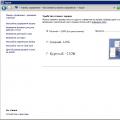 1s 8 dasturida shriftni qanday oshirish mumkin
1s 8 dasturida shriftni qanday oshirish mumkin Ma'lumotlar bazasi uchun o'rnatilgan tartiblash tartibi tizimdan farq qiladi.Bo'sh prm faylini qanday yaratish kerak
Ma'lumotlar bazasi uchun o'rnatilgan tartiblash tartibi tizimdan farq qiladi.Bo'sh prm faylini qanday yaratish kerak Ma'lumotlar bazasi uchun o'rnatilgan tartiblash tartibi tizimdan farq qiladi!
Ma'lumotlar bazasi uchun o'rnatilgan tartiblash tartibi tizimdan farq qiladi!